电脑打印机驱动程序无法使用怎么办 打印机驱动程序无法识别怎么处理
更新时间:2024-05-24 14:46:31作者:yang
电脑打印机驱动程序无法使用或无法识别是使用打印机过程中常见的问题,当遇到这种情况时,我们可以尝试重新安装打印机驱动程序,或者更新驱动程序版本。同时也可以通过检查打印机连接线是否正常连接,或者重启电脑和打印机来解决问题。如果以上方法仍无效,建议联系打印机厂家或专业技术人员寻求帮助。
方法如下:
1.打开【电脑开始】菜单,点击列表里面的【设置】选项。
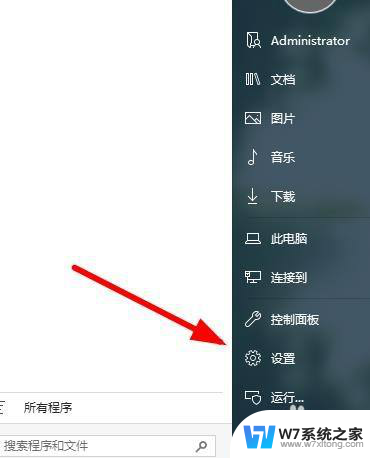
2.在弹出的对话框里面,点击【设置】选项卡。
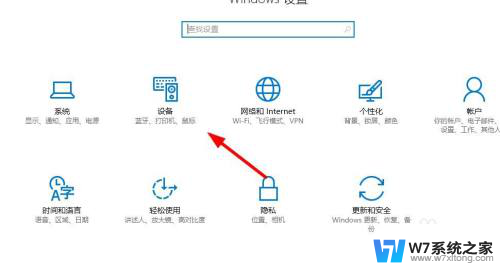
3.找到左上方的【打印机和扫描仪】,也可以直接点击搜索框输入【打印机】搜索。
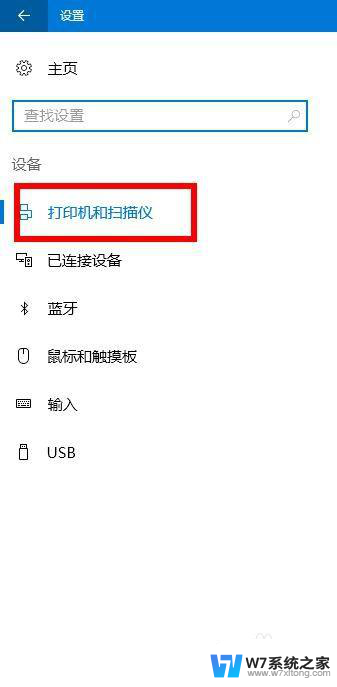
4.接下来找到右侧的【相关设置】,点击【设备和打印机】菜单。
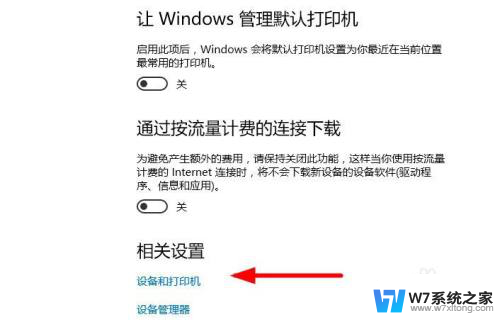
5.点击选择对应的打印机,可以点击上方的【打印机服务属性】。

6.在弹出的对话框里面,选择切换到【驱动程序】,点击【卸载】。
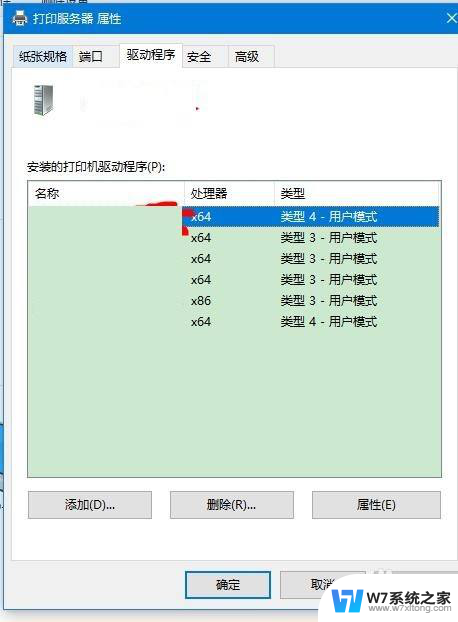
7.最后删除打印机以后,点击左上方的【添加打印机】根据提示连接打印机。
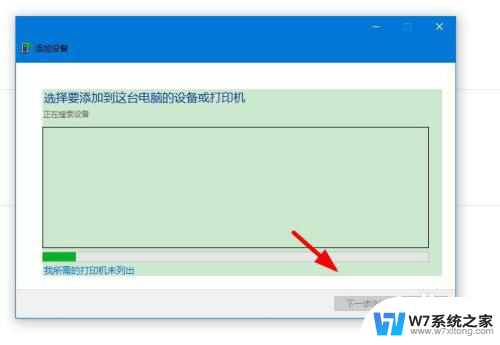
以上是电脑打印机驱动程序无法使用的解决方法,如果遇到这种情况,你可以按照以上步骤解决问题,非常简单快速。
电脑打印机驱动程序无法使用怎么办 打印机驱动程序无法识别怎么处理相关教程
-
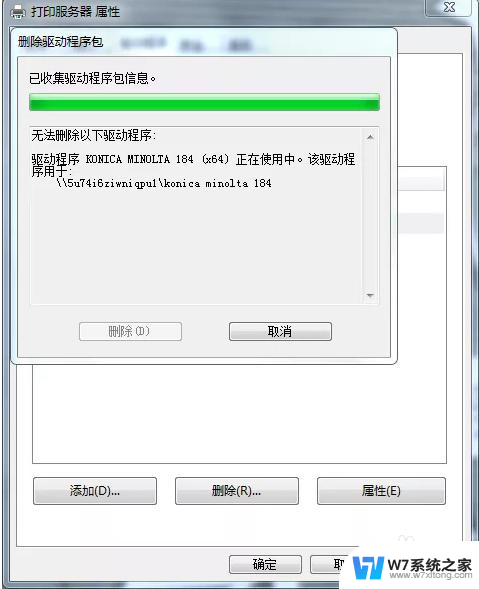 打印机驱动删不掉 打印机驱动无法删除解决方法
打印机驱动删不掉 打印机驱动无法删除解决方法2024-05-16
-
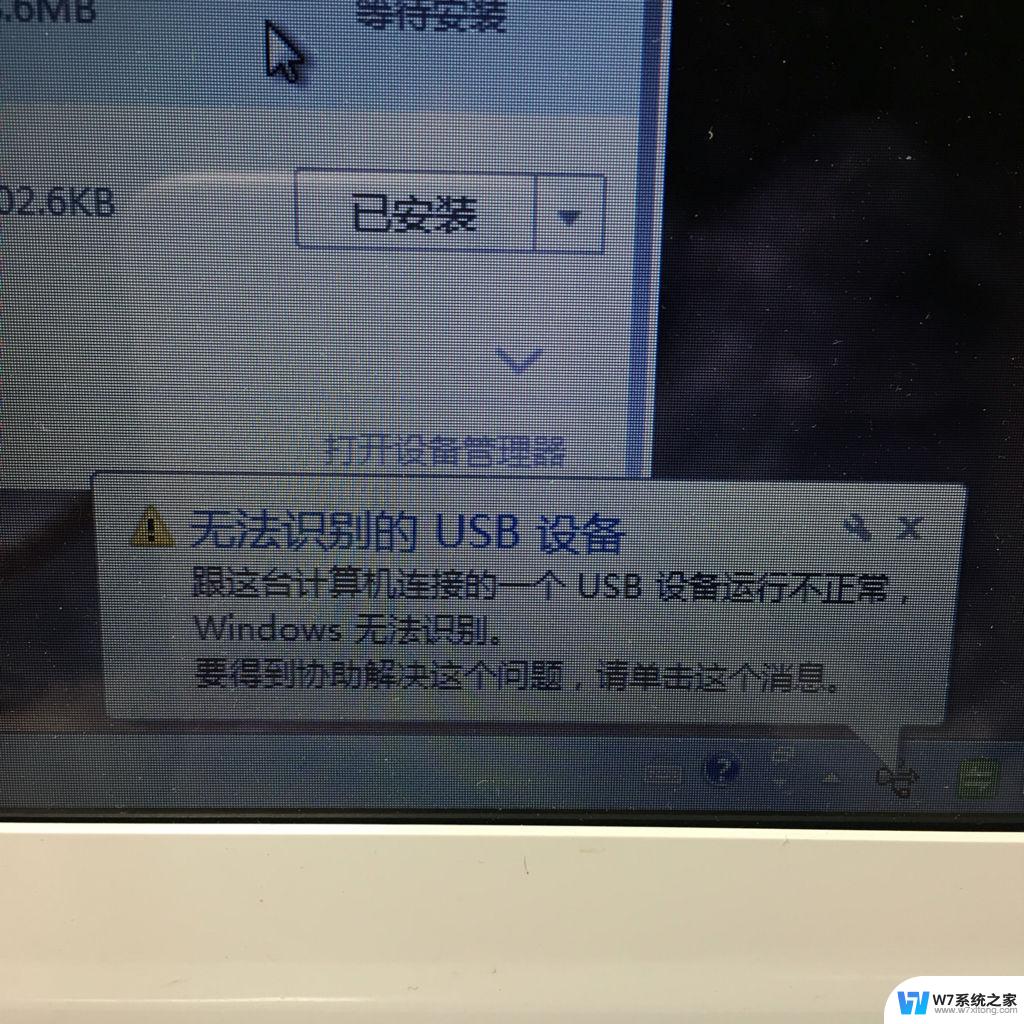 电脑没usb驱动怎么办 鼠标用不了 USB鼠标无法使用怎么办
电脑没usb驱动怎么办 鼠标用不了 USB鼠标无法使用怎么办2024-02-21
-
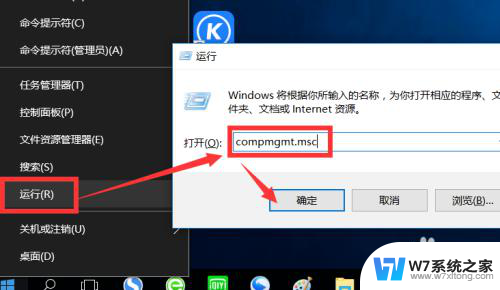 佳能打印机电脑无法打印 打印机连接电脑无法打印怎么办
佳能打印机电脑无法打印 打印机连接电脑无法打印怎么办2024-05-11
-
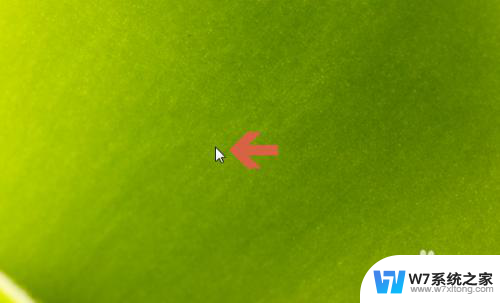 nvidia显示驱动程序版本 如何查看Nvidia显卡驱动程序的版本号
nvidia显示驱动程序版本 如何查看Nvidia显卡驱动程序的版本号2024-02-27
- 电脑怎样无线连接打印机 电脑连接无线打印机教程
- nvidia驱动程序怎么更新 如何手动更新NVIDIA显卡驱动
- 电脑怎么连接wi-fi打印机 无线打印机连接电脑方法
- 笔记本驱动正常没有声音 电脑声卡无法使用怎么办
- 共享打印机连接错误0x00000bcb 0x00000bcb共享打印机无法打印怎么办
- 打印机不能打印图片只能打印文档 打印机无法打印图片
- win本开机键 笔记本电脑开关机操作步骤
- windows 忘记开机密码 修改开机密码 笔记本忘记开机密码怎么重置
- 载入java vm时windows出现错误2 Windows载入java VM时出现错误2解决方法
- win 10系统如何添加桌面的电脑图标 电脑桌面图标添加教程
- 笔记本电脑windows如何换壁纸? 笔记本电脑如何设置桌面壁纸
- windows电脑调整色差 笔记本电脑显示屏颜色不正常
电脑教程推荐